Sebuah aplikasi excel bisa membuat sesuatu pekerjaan menjadi lebih mudah. Untuk membuat sebuah huruf atau tulisan yang bersumber dari angka (nominal keuangan) bisa secara otomatis menggunakan macro Visual Basic. Aplikasi rumus excel ini biasanya dibuat ketika kita dihadapkan dalam suatu masalah pengolahan keuangan, misalnya saja membuat kwitansi.
Lihat gambar aplikasi excel untuk rumus terbilang di bawah ini,
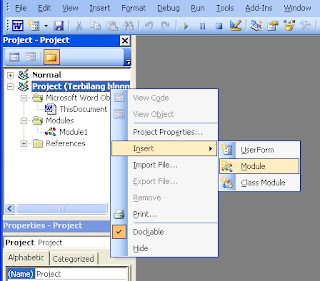
Untuk Microsoft Office Excel 2007 :
Contoh penggunaannya :
Pada cell A1 ketikkan 1000
Untuk menghasilkan terbilang di cell A2, ketik rumus
=terbilang(A1) akan menghasilkan kata seribu
=terbilang(A1)&" rupiah" akan menghasikan kata seribu rupiah
=propper(terbilang(A1)&" rupiah") akan menghasilkan kata Seribu Rupiah
=upper(terbilang(A1)&" rupiah") akan menghasilkan kata SERIBU RUPIAH
catatan :
Fungsi & digunakan untuk menggabungkan isi cell dengan formula atau dengan cell lain
Fungsi propper dilakukan untuk mengubah format kalimat menjadi huruf kapital tiap awal kata
Fungsi upper digunakan untuk mengubah format kalimat menjadi huruf kapital semua
</div>
* Keys :
- Mengganti Angka menjadi hurup
- Merubah angka menjadi hurup
- mengganti Bilangan menjadi Hurup
Lihat gambar aplikasi excel untuk rumus terbilang di bawah ini,
Langkah Pertama :
Untuk Microsoft Office Excel 2003 :- Buka Excel anda.
- Masuk ke Tools >> Macro >> Security
- Pilih Low kemudian OK
- Masuk ke Tools >> Macro >> Visual Basic Editor
- Klik kanan File anda kemudian klik modul
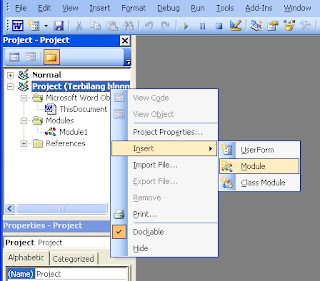
- Copy paste Rumus VBA berikut ini : download di sini : Rumus VBA
- Tutup kemudian masuk ke Excel dan masukan rumus terbilang seperti berikut :
Untuk Microsoft Office Excel 2007 :
- Buka Excel Anda
- Klik Office Button (tombol yang bulat di pojok kiri atas ) pilih Excel Options
- Pilih Trust Centre >> Trust Centre Settings >> Macro Settings
- Pada Macro settings pilih Enable All Macro kemudian klik OK
- Masuk ke Menu Add-Ins (Di atas macro seting)
- Klik Go
- Browse dan arahkan ke file terbilang.xla yang sudah anda download sebelumnya.
- Jangan lupa aktifkan (centang) terbilang padadaftar add-in
- Klik OK dan siap digunakan.
Contoh penggunaannya :
Pada cell A1 ketikkan 1000
Untuk menghasilkan terbilang di cell A2, ketik rumus
=terbilang(A1) akan menghasilkan kata seribu
=terbilang(A1)&" rupiah" akan menghasikan kata seribu rupiah
=propper(terbilang(A1)&" rupiah") akan menghasilkan kata Seribu Rupiah
=upper(terbilang(A1)&" rupiah") akan menghasilkan kata SERIBU RUPIAH
catatan :
Fungsi & digunakan untuk menggabungkan isi cell dengan formula atau dengan cell lain
Fungsi propper dilakukan untuk mengubah format kalimat menjadi huruf kapital tiap awal kata
Fungsi upper digunakan untuk mengubah format kalimat menjadi huruf kapital semua
</div>
* Keys :
- Mengganti Angka menjadi hurup
- Merubah angka menjadi hurup
- mengganti Bilangan menjadi Hurup

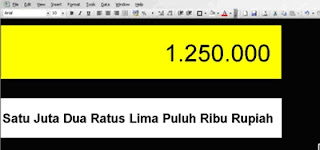

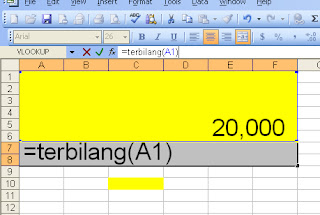
Great tp ada yg mesti dirubah dikit kode programnya om....
BalasHapusUntuk yg Ribuan
1000 = Satu Ribu
1000 = Seribu
hayo yg bener yang mana
yang benar satu ribu ..hehe
Hapus